Windows OS-i eelmistes versioonides ei olnud väljapääsu ekraani häälega salvestamiseks ilma kolmanda osapoole tarkvararakenduse abita. Kuid Microsoft tutvustas operatsioonisüsteemi Windows 11, millele on lisatud funktsioon ekraani salvestamiseks teie süsteemi ja seda nimetatakse XBOXi mänguriba rakenduseks. See rakendus võimaldab kasutajatel teha tavalist ekraanisalvestust, kuid samas tõhusat ning salvestada selget ja head videot koos häälega. Kui otsite viise, kuidas oma süsteemi erinevate rakenduste abil ekraani heliga salvestada, juhendab see postitus teid allpool toodud lihtsate sammude kaudu.
Ekraani salvestamine häälega opsüsteemis Windows 11, kasutades Xboxi mänguriba rakendust
MÄRGE: Ainult töölaua või mis tahes failibrauseri või Exploreri puhul ekraani salvestamine ei tööta, selle asemel saate ekraanipildi jäädvustada.
1. samm: avage mis tahes rakendus, millega soovite häälega videot salvestada. (Nt MS Word või Excel või mis tahes mäng, mida soovite salvestada)
2. samm: seejärel vajutage nuppu
Windows + G klahve kokku klaviatuuril, et kuvada otse ekraanil Xboxi mänguriba viisard selle rakenduse kohal, kuhu soovite salvestada.3. samm: veenduge, et oleksite helisalvestusega salvestamise lubanud.
4. samm: klõpsake nuppu Seaded ikooni ja seejärel valikut Vali Jäädvustamine vahekaardil Seaded vasakus servas.
5. samm: seejärel paremal küljel Jäädvustamine vahekaart, valige Mäng raadionuppu, nagu on näidatud alloleval ekraanipildil.
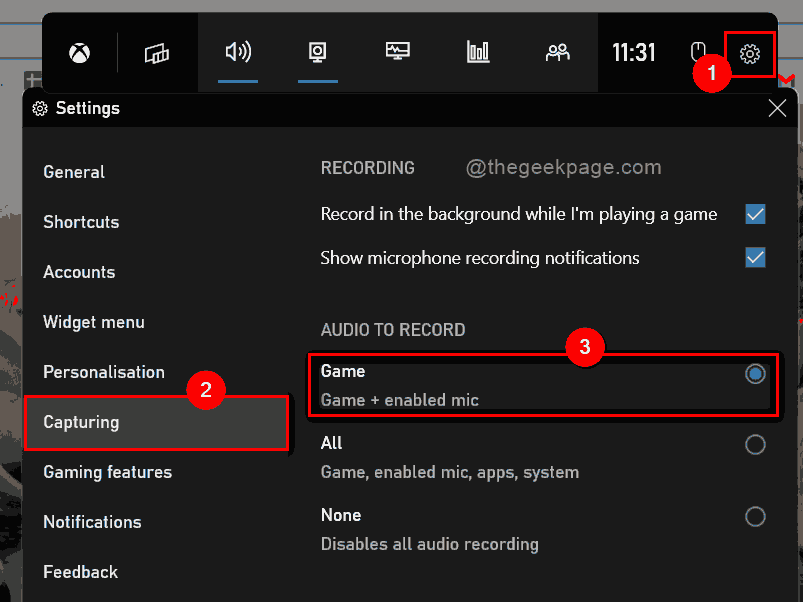
6. samm: sulgege Xboxi mänguriba rakenduse seadete aken.
7. samm: minge pildistamise aknasse, mis asub ekraani vasakus ülanurgas.
8. samm: klõpsake Salvestus nuppu, et alustada ekraani salvestamist, nagu allpool näidatud.
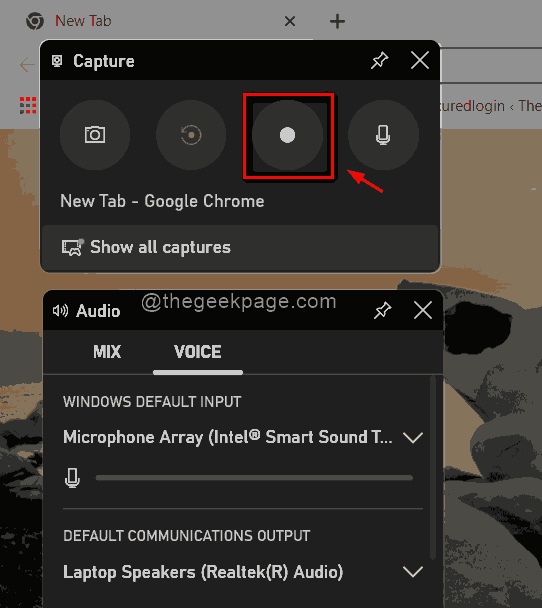
9. samm: salvestamise peatamiseks pärast salvestamise lõpetamist klõpsake nuppu Peatus nuppu, mis asub ekraani paremas ülanurgas, nagu allpool näidatud.
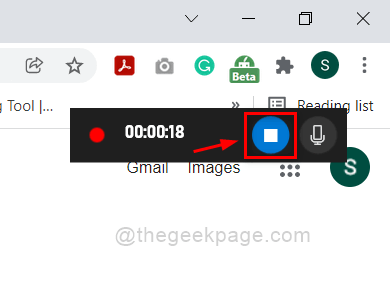
10. samm: klõpsake Xboxi mänguriba pildistamise aknas Kuva kõik pildid nuppu, et vaadata kõiki salvestisi ja ekraanipilte.
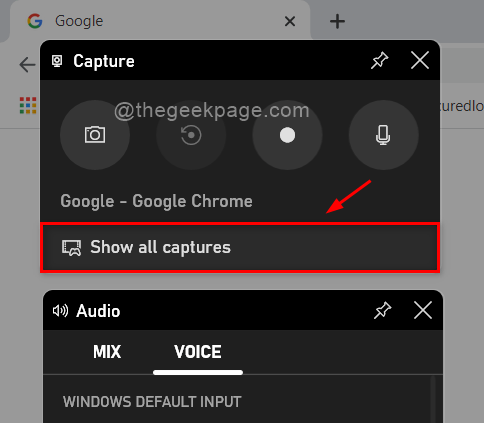
11. samm: vajutage Windows + G klahvid uuesti kokku, et sulgeda Xboxi mänguriba rakendus, mis pole muud kui selle avamine või sulgemine.
See on kõik poisid.
Loodan, et see postitus oli informatiivne ja kasulik.
Palun jätke meile allpool kommentaarid.
Täname, et lugesite.
